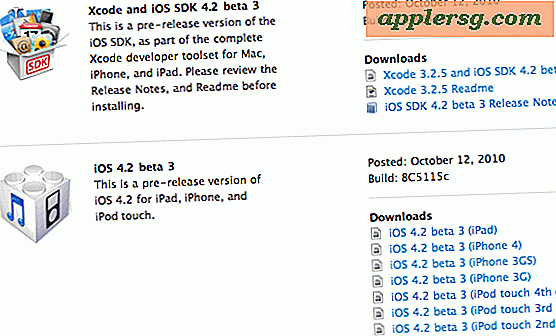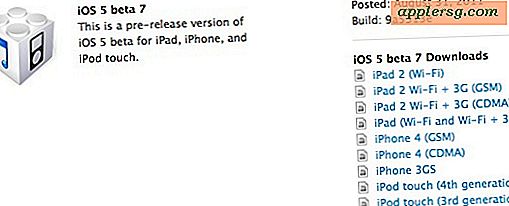Comment couper une scène d'un DVD à utiliser dans un PowerPoint
Le logiciel PowerPoint de Microsoft offre aux utilisateurs la possibilité de créer des présentations de diapositives, et de nombreuses personnes le gardent très simple, avec des diapositives pleines de texte et de graphiques de base. Cela peut être à la fois ennuyeux et limitatif, donc PowerPoint permet aux utilisateurs d'insérer des photographies, des clips audio et des clips vidéo dans des diapositives pour animer une présentation. Si le clip vidéo que vous souhaitez utiliser est une scène d'un DVD, il est possible d'extraire cette scène avec quelques outils logiciels simples, tant que vous en avez légalement le droit.
Étape 1
Téléchargez le logiciel d'extraction de DVD. Il existe un certain nombre de logiciels gratuits tels que HandBrake qui peuvent transformer des DVD en films MPEG ou AVI.
Étape 2
Téléchargez un logiciel de montage vidéo. Les packages de base tels que iMovie d'Apple et Microsoft Movie Maker sont gratuits et livrés avec la plupart des Mac et PC. Si votre ordinateur n'en a pas de copie, téléchargez-les à partir des sites Web d'Apple ou de Microsoft.
Étape 3
Double-cliquez sur les fichiers ".exe" téléchargés pour ouvrir les programmes d'installation sur un PC. Sur un Mac, ils s'ouvriront automatiquement. Suivez les instructions à l'écran pour installer le programme d'extraction.
Étape 4
Insérez le DVD que vous souhaitez utiliser. Certains DVD peuvent avoir une protection contre la copie qui les empêche d'être extraits. Bien qu'il soit possible de télécharger un logiciel pour briser cette protection, cela est illégal. En vertu de la loi américaine sur le droit d'auteur, il est illégal de faire des copies numériques de DVD commerciaux pour un usage personnel. Si vous avez des droits légaux sur le contenu du DVD, allez-y.
Étape 5
Ouvrez le programme d'extraction de DVD. Sélectionnez le DVD et cliquez sur "OK". Choisissez un nom et une destination pour le fichier et dans quel format l'enregistrer. MPEG est le meilleur pour PowerPoint. Cliquez sur "Extraire".
Étape 6
Lancez votre éditeur de film. Cliquez sur "Fichier" et "Ouvrir". Sélectionnez le fichier vidéo créé par votre ripper de DVD. Une fois qu'il s'ouvre, sélectionnez la scène que vous voulez en cliquant et en faisant glisser, puis cliquez sur "Modifier" et "Copier".
Étape 7
Créez un nouveau fichier vidéo en cliquant sur "Fichier" et "Nouveau". Cliquez sur "Modifier" et "Coller" pour insérer votre clip. Cliquez sur "Fichier" et "Enregistrer" pour enregistrer votre clip en tant que film MPEG séparé.
Étape 8
Ouvrez la présentation PowerPoint dans laquelle vous souhaitez insérer le film.
Étape 9
Accédez à la diapositive sur laquelle vous souhaitez que le film apparaisse et cliquez sur "Insérer". Sélectionnez "Films et sons" puis "Film".
Sélectionnez votre fichier clip et cliquez sur "Insérer". Il vous sera demandé de choisir si vous souhaitez que le film soit lu automatiquement lorsque la diapositive apparaît ou lorsque vous cliquez dessus. Après avoir cliqué sur votre choix, votre film sera lié dans le fichier PowerPoint.